Туториал — Создание сервера с нуля от А до Я | Bukkit по-русски
Итак,1) Vault — плагин, который реализует систему экономики. Не имеет никаких настроек.
2) EssentialsX — плагин, который используется как «скелет» сервера. С помощью него Вы сможете настроить основные механики игры, такие как — телепортация, чат, экономика, админ-команды и команды игроков. Более подробно с конфигурацией и настройкой этого плагина Вы можете ознакомиться в русской статье тут и на английском языке от первоисточника тут.
3) WorldGuard & WorldEdit — Это два взаимодополняющих плагина. Сокращения WG & WE соответственно.
WG — плагин, который поможет защитить нам игровой мир от ненужных нам воздействий на него (захламления карты), например, поджога лесов, разлития лавы. А так же, для того, чтобы «заприватить» определенный участок территории, на которой нельзя будет ломать блоки, например, для создания «спавна» (*место, где игроки появляются первый раз. Что-то на подобии safe-zone*). Также, благодаря этому плагину, игроки смогут создавать свои «регионы», где они смогут строить свои дома, а другие игроки не смогут с ним взаимодействовать (
WE — плагин, который помогает администраторам редактировать игровой мир. Также, WG не будет работать без WE. Статья на русском тут. Документация от разработчика тут.
4) DeluxeMenus — плагин, который поможет Вам создать меню сервера. Меню сервера — «инвернтарь», в котором Вы настраиваете иконки — предметы — которые носят информативный характер о Вашем сервера. Также это меню называют — «GUI». Очень гибкий плагин, советую в нем хорошо разобраться. Статья на русском тут. Документация от разработчика плагина тут.
5) SkinsRestorer — плагин, который добавляет возможность поставить любой скин любому игроку. Незаменимый плагин для пиратских серверов т.к изначально на пиратских серверах не подгружаются скины, даже если Вы заходите на сервер с лицензии.
6) HideStream — плагин (я бы назвал его «утилита»), который убирает сообщения о входе/выходе/смерти и т.д.
7) LuckPerms — плагин, который реализует «права» на сервере. Вы сможете очень гибко настроить для каждого игрока/группы игроков доступ к тому или иному функционалу Ваших плагинов. Прекрасная, просто замечательная статья написанная @InterWall находится тут. Эта статься обязательна к ознакомлению! Документация от разработчика плагина на английском языке тут.
8) AuthMeReloaded — самый популярный плагин на авторизацию. Т.к у нас пиратский сервер, то любой может зайти под любым ником, например, под Вашим и сломать Вам сервер. Избежать такую ситуацию поможет этот плагин. Документация от разработчиков тут
rubukkit.org
Создание и настройка «Майнкрафт» сервера: пошаговая инструкция
Сейчас многих любителей сильно интересует настройка «Майнкрафт» сервера, ведь не каждому удается сделать это с первого раза. Именно тут приведена подробная инструкция и наиболее важные проблемы, которые возникают в большинстве случаев у неумелых программистов.
Перед тем как создать сервер в «Майнкрафт», следует знать виды «пакетов». Их существует несколько: оригинальные (чистые) и с набором определенных модов. Разобравшись со стандартной версией сервера популярной игры, понять суть других разновидностей будет гораздо проще.
Краткое введение
Для каждого создателя подобного сервера самым главным моментом будет именно посещаемость. Поэтому в первую очередь необходимо знать, как создать живой и достаточно посещаемый сервер без лишних затрат. На самом деле, настройка «Майнкрафт» сервера осуществляется в три простых этапа:
- Создание, собственно, самого сервера.
- Установка и настройка необходимых плагинов.
- Привлечение других игроков для лучшего развития.

Первый пункт этого списка можно осуществить всего лишь за полчаса, второй может потребовать на полную разработку весь день, а вот третий нуждается в неопределенном количестве времени.
Каждый геймер может просто создать сервер, чтобы поиграть там со своими же друзьями. Но ведь гораздо интереснее будет развивать его, чтобы прославить среди большинства игроков. Для раскрутки понадобится потратить много времени и сил, хотя к игре это не будет иметь вовсе никакого отношения. Для этого потребуется создать отдельный сайт, продвигать собственную рекламу на сторонних ресурсах и так далее.
Загрузка всех необходимых программ
Первым шагом нужно обеспечить корректную работу сервера, в чем обязательно пригодится пакет Java на компьютере. Его необходимо установить предварительно, скачав на официальном сайте. Если пакет уже имеется на персональном компьютере, то клиент самой игры моментально запустится. В таком случае дополнительной установки различных программ уже не потребуется.
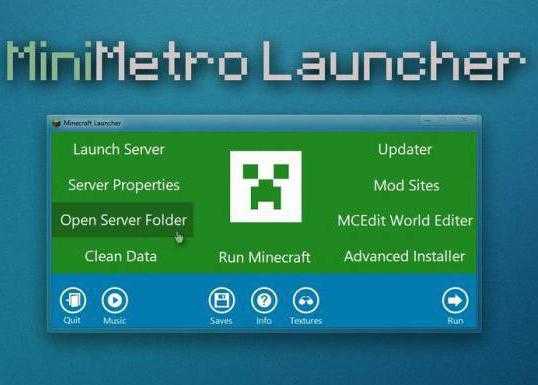
Далее, необходимо посетить страницу загрузки разработчика игры и скачать, собственно, серверную часть. Множество версий располагается в разделе MultiplayerServer, где каждый игрок имеет прекрасную возможность выбрать для себя наиболее подходящую. Файл обязательно требуется сохранить в определенную папку, которая в будущем станет основой для нового «пакета».
Как создать сервер в «Майнкрафт» без особых усилий, нам теперь понятно, но следующие шаги будут не такими простыми.
Создание и настройка
В этом разделе настройка «Майнкрафт» сервера будет чуть сложнее, но в целом все же особых трудностей не возникнет. После загрузки серверной части на персональный компьютер, ее необходимо запустить. Для начала требуется подождать завершения генерации, а в это время в базе уже будет несколько новых файлов и папок. Все главные параметры можно найти в файле под названием server.properties. Лучше всего загрузить его в текстовом документе, тогда все символы откроются без проблем.
Создание сервера «Майнкрафт» без регистрации осуществляется достаточно легко, так как разработчики позаботились об удобстве пользователей и убрали все дополнительные пункты, занимающие определенное время (сообщения на мобильный телефон для подтверждения, письма на почту и так далее).
Казалось бы, все основные настройки выполнены, и уже можно начинать наслаждаться любимой игрой. Но все же для полной безопасности и надежности стоит выполнить еще несколько установок:
- Поле server-ip можно не трогать, так как сразу после старта игры все необходимые параметры впишутся автоматически.
- Поле gamemode нужно будет заполнить названием игрового режима. В него автоматически будут направляться все зашедшие на сервер игроки.
- Когда включите белый лист (white-list), обязательно нужно добавить себя в белый список или же сделать оператором.
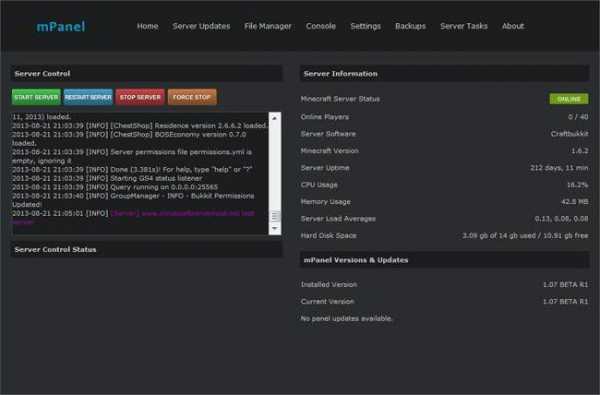
При изменении любого из параметров сервер в любом случае необходимо перезапустить, чтобы программа стала нормально функционировать и не вызывать глюков, лагов и так далее. А еще лучше настраивать дополнительные параметры в то время, пока сервер находится в полностью отключенном состоянии.
Подключение к серверу
Следует заметить, что на одном сервере играть могут не только лишь пользователи одной локальной сети, но и другие геймеры из Интернета. Чаще всего сервер создается на том компьютере, где и будет осуществляться сама игра. В этом случае необходимо ввести адрес для подключения: 127.0.0.1 или же просто localhost. Этот айпи серверов «Майнкрафт», конечно же, будет задействован интерфейсом сети. Его преимуществом является доступность даже во время отсутствия сетевой карты на компьютерном устройстве.
Сейчас все более популярны сервера «Майнкрафт» с лаунчером. Отметим, что в них все эти пункты настроек будут точно такими же. Все возникающие трудности ведут к тому, что нужно проверить антивирус и на всякий случай файерволл. Может быть, придется добавить сервер с портом в исключения, но такие проблемы встречаются очень редко, да и решений их профессионалы могут найти множество.
Настройка по локальной сети
Теперь игра на сервере «Майнкрафт» будет очень интересна и даже познавательна для всех игроков. Тут настроить ее будет гораздо легче. Любому новичку в этом деле понравится именно такой вариант. Помимо всего прочего, локальная сеть гарантирует нормальное подключение к сервису и значительно меньшее количество выдаваемых ошибок.
У игроков есть возможность открытия мира из игры в одиночном режиме для локальной сети. Делается это довольно просто и быстро: нужно загрузить сам мир, нажать на паузу и выбрать в меню пункт под названием «Открыть мир для локальной сети». Но следует обязательно учесть, что владелец сервера при таком раскладе значительно ограничивается в возможностях управления.
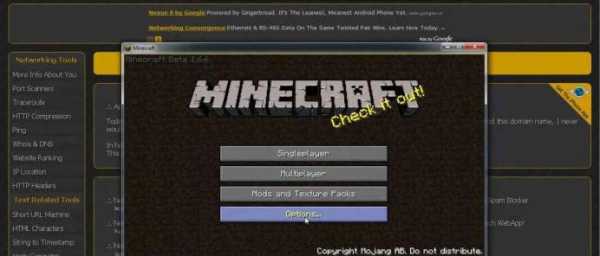
Конечно же, сервера «Майнкрафт» с лаунчером также относятся к локальной сети, и проблемы с ними возникают крайне редко.
Подключение
Как известно, чтобы другие игроки подключились к определенному серверу, их персональные компьютеры обязательно должны располагаться в одной локальной сетке вместе с базовым сервером, то есть с компьютером владельца.
Тут имеется специальная строка для адреса, куда нужно вписать данные компьютера с основным сервером.
Настройка игры с помощью Интернета
При использовании Интернета настройка «Майнкрафт» сервера осуществляется гораздо легче и быстрее. Статический адрес не содержит никаких проблем, поэтому с ним можно работать смело. Узнать его можно через специальные сервисы, которых сейчас на просторах Интернета находится большое множество.
Для осуществления подключения других игроков к нужному серверу необходимо ввести этот адрес, а затем нажать кнопку «Подключить». С этим пунктом могут иногда возникать некоторые проблемы, но тут придет на помощь программа под названием Hamachi. Она дает возможность для компьютера присвоить внешний статический адрес. Зная его, все игроки, желающие подключиться, смогут осуществить это действие за считанные секунды. Помимо этой программы, можно найти еще некоторые похожие, которые будут функционировать по точно такому же принципу.
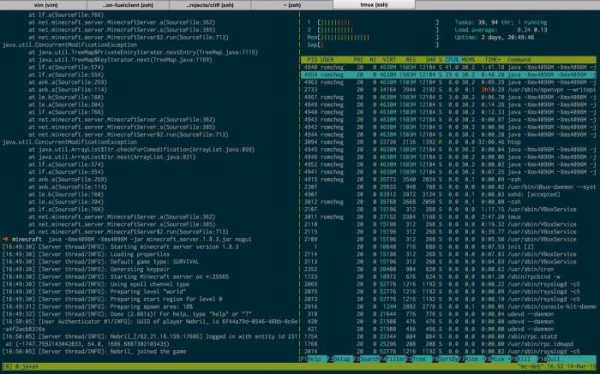
Таким образом, можно создать хороший сервер, на котором в будущем времени будет собрано довольно много активных игроков. На бесплатные сервера «Майнкрафт» современные геймеры заходят достаточно часто, поэтому их количество стремительно увеличивается.
Администрирование
Процесс администрирования осуществляется легко. В это время игроку придется управлять и обеспечивать корректную работу без лишних выкидов. Командная строка и графический интерфейс станут хорошими помощниками в этом деле.
GUI-окна сервера содержат интересные элементы:
- Информационное окно показывает нужную информацию по использованию оперативной памяти. Тут присутствует динамический график, на котором все понятно выражено.
- Список игроков показывает все никнеймы людей, подключившихся и начавших игру на этом сервере.
А самой важной частью этих окон является командная строка. Она всегда помогает в любом деле, связанном с компьютерами, поэтому и тут без нее не обошлось. С ее помощью администратору предоставляется возможность банить игроков, записывать их в белый лист, давать полномочия и так далее.
А сервера «Майнкрафт» без регистрации доступны совершенно для каждого геймера в разных странах.
Причины определения сервера как offline
Игра на сервере «Майнкрафт» в режиме офлайн невозможна, поэтому при появлении подобной проблемы необходимо сразу же искать пути ее решения и устранения.
Нужно сразу проверить IP, он должен быть внешним. При непонимании этого определения обязательно следует позвонить или написать письмо в службу поддержки, где разберутся с этим вопросом.
Внешний адрес с использованием роутера должен быть переброшен обязательно через Virtual Server или Port Forwarding. Если нет, то следует выполнить это действие, оно не займет слишком много времени.
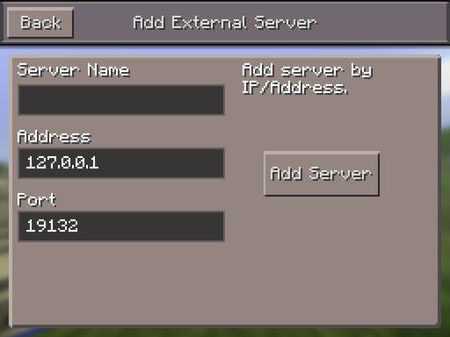
Если же проблема не в этом, то последний вариант – отключение антивируса. Во время соединения с сервером сам антивирус нужно отключить полностью, а затем добавить его в исключения.
К сожалению, русские сервера «Майнкрафт» довольно часто выдают подобные проблемы.
Определение сервера как Unnamed Server
К сожалению, бесплатные сервера «Майнкрафт» более часто выдвигают такую проблему, но все же методы борьбы с ней имеются.
В стандартном файле, через который проходили все настройки, должна присутствовать такая опция – motd=Minecraft Server Name. При отсутствии необходимо добавить ее в самый конец, изменив на имя сервера.
При неудачном результате таких действий придется настраивать все вручную. Для этого нужно зайти на сервер и нажать «Редактировать».
Причины удаления сервера из мониторинга
Сейчас айпи серверов «Майнкрафт» играют немаловажную роль в продвижении, поэтому проблемы также могут происходить и из-за них.
Для начала нужно попытаться самостоятельно поискать сервер по адресу, вбивая его в адресную строку, присутствующую на главной странице. Может быть и такая ситуация, что сервер будет не удален, а просто скрыт для остальных игроков. А происходит это из-за нахождения его в режиме офлайн в течение двух часов и более. В таком случае сервер вернется на место после того, как пройдет полчаса в режиме онлайн.

Теперь вы знаете, как продвинуть собственный сервер «Майнкрафт». «Андроид» – платформа, которая также позволяет играть в такую замечательную игру, но настройки тут будут уже совершенно другие. Несмотря на графику и четкость изображения, данная программа на телефонах и планшетах имеет немало поклонников.
fb.ru
Как сделать свой сервер для сайта
Вы здесь: Главная — PHP — PHP Основы — Как сделать свой сервер для сайта
Наверное, я бы не стал писать на эту тему ни одной статьи, если бы не слишком частые просьбы рассказать, как сделать свой сервер для сайта. То есть превратить обычный домашний компьютер в сервер, на котором можно размещать свои сайты и на которые смогут зайти люди из любой точки мира. Задача это очень сложная, но постараюсь кратко описать порядок действий.
Прежде чем задумываться о своём сервере, нужно понять, удовлевторяет ли Ваш компьютер минимальным требованиям? Вот их список:
- Статический IP. Это зависит от провайдера, как правило, они требуют за статический IP-адрес денег.
- Хорошая скорость. Минимально допустимая скорость — это 10mbps. Могу смело сказать, что такая скорость на данный момент — это редкость даже для Москвы, я уже молчу про регионы, где ещё часто сидят на модемах. А вообще нормой является 100mbps, которая имеется лишь у единиц, и стоит даже в Москве очень и очень дорого.
Из этих двух требования становится понятно, что дешевле и проще будет арендовать физический сервер. О чём я всегда и пишу всем тем, кто хочет создать свой сервер для сайта.
Но для тех, кто не хочет доверять обслуживание сервера другим лицам и у кого выполняются оба требования, для тех я напишу, что необходимо сделать:
- Установить Unix-систему. Например, Linux. Действительно, можно и на Windows всё сделать, но я бы рекомендовал именно Unix-систему для сервера.
- Установить Apache. Про установку Apache полно материала в Интернете. В установке ничего ничего сложного: скачиваете архив, распаковываете через командную строку и далее запускаете установку (опять же через командную строку).
- В /etc/httpd/conf/httpd.conf (конфигурации Apache) надо прописать: listen 80:Ваш_IP.
- Открыть 80-й порт на вход в Firewall. Как это сделать, зависит от конкретной ОС, которую Вы выберете.
Теперь при вводе в адресной строке: http://Ваш_IP, — должен открываться Apache. Поменять корневую директорию для сайтов можно также в httpd.conf.
Если Вы хотите, чтобы сайт был доступен не только по IP, но и по домену, то тогда нужно поднимать DNS.
Также можно установить ещё PHP и MySQL, а также PHPMyAdmin. Если планируете иметь доступ с другого компьютера, то потребуется и FTP-сервер.
Установка каждого из этих элементов — это отдельная статья, причём достаточно большая. Поэтому ещё раз подумайте, действительно ли Вам необходимо создать свой сервер для сайта? Если да, то смотрите на последовательность действий из этой статьи и, используя поисковую систему, узнавайте более подробно по каждому этапу и применяйте это на практике.
И, напоследок, не забудьте, что компьютер должен быть всегда включённым, иначе Ваши сайты будут недоступны.
- Создано 20.06.2012 12:27:03
- Михаил Русаков
Копирование материалов разрешается только с указанием автора (Михаил Русаков) и индексируемой прямой ссылкой на сайт (http://myrusakov.ru)!
Добавляйтесь ко мне в друзья ВКонтакте: http://vk.com/myrusakov.
Если Вы хотите дать оценку мне и моей работе, то напишите её в моей группе: http://vk.com/rusakovmy.
Если Вы не хотите пропустить новые материалы на сайте,
то Вы можете подписаться на обновления: Подписаться на обновления
Если у Вас остались какие-либо вопросы, либо у Вас есть желание высказаться по поводу этой статьи, то Вы можете оставить свой комментарий внизу страницы.
Порекомендуйте эту статью друзьям:
Если Вам понравился сайт, то разместите ссылку на него (у себя на сайте, на форуме, в контакте):
-
Кнопка:
<a href=»https://myrusakov.ru» target=»_blank»><img src=»https://myrusakov.ru//images/button.gif» alt=»Как создать свой сайт» /></a>Она выглядит вот так:
-
Текстовая ссылка:
<a href=»https://myrusakov.ru» target=»_blank»>Как создать свой сайт</a>Она выглядит вот так: Как создать свой сайт
- BB-код ссылки для форумов (например, можете поставить её в подписи):
[URL=»https://myrusakov.ru»]Как создать свой сайт[/URL]
myrusakov.ru
Как создать свой сервер для сайта: простая инструкция
Здравствуйте, мои дорогие читатели! Мы с вами много говорили о создании собственного веб-ресурса. Думаю, пришла пора поговорить о том, как создать свой сервер для сайта.
Иными словами, хочу рассказать, как превратить заурядный, домашний компьютер в серьезный профессиональный агрегат, позволяющий размещать сайты, которые будут доступны пользователям в любом уголке земли.
Забегая немного наперед, должен предупредить вас, что эта задача не одна из легких.
Что представляет собой домашний сервер?
Локальный сервер – это специализированное программное обеспечение, позволяющее управлять (создавать и размещать) персональными сайтами на домашнем оборудовании (локальном компьютере).
Локальный сервер на дому позволяет получить функционал, аналогичный стандартному онлайн хостингу, только абсолютно бесплатно.
Что делать?
Отвечу на вопрос достаточно лаконично: скачать и установить необходимый программный набор компонентов. Но прежде чем это сделать, нужно оценить свои возможности, а точнее возможности вашего ПК. Для этого вам необходимо проверить его характеристики: объем оперативной памяти, показатели процессора и т.д.
Кроме того, вам нужен:
- Активный статистический IP-адрес (чаще всего эта услуга у провайдеров платная, но, к сожалению, без него никак)
- Бесперебойная высокая скорость приема данных и их передачи. У вас должен быть проверенный и надежный провайдер с минимально допустимой скоростью в 10 Мбит\сек. Идеальный показатель скорости – 100 Мбит\сек.
Так как услуги провайдера (тем более тех, которые предоставляют вам высокую скорость передачи данных) платные, намного проще и дешевле воспользоваться услугами частных физических серверов.
Для тех, кто не ищет легких путей, и чья домашняя аппаратура отвечает высоким требованиям, в руководстве ниже я опишу пошагово, как правильно создать свой сервер.
Инструкция
Устанавливаем многопользовательскую операционную систему Unix. К примеру, Apple Mac OS X или Линукс (кстати говоря, в этом вопросе и Виндовс не так уж плох, но я бы настоятельно рекомендовал установить все-таки Unix-систему).
Скачиваем архив с программным обеспечением Apache и через командную строку выполняем установку. Пошагово описывать данный процесс, думаю, не имеет смысла, так как в сети достаточно много качественных материалов на данную тематику, как говориться гугл вам в помощь.
Заходим в настройки программы (конфигурация Apache) и прописываем в разделе listen 80: ваш айпи-адресс.
Открываем порт №80 и вуаля — пользуемся сервером дома.
Теперь, прописав в адресной строке браузера ваш IP-адрес, компьютер должен открыть конфигуратор Апаче. Поменять корневую директорию интернет-сайта можно через httpd.conf. Ну а если в планах открыть доступ к серверу не только через IP, но и через домен, тогда вам потребуется поднять DNS.
Внимание! Не забудьте о том, что теперь ваш ПК (сервер) нельзя выключать. Если это сделать, ваши сайты в Глобальной сети станут недоступными для пользователей.
Я думаю, данного материала вполне достаточно, чтобы решить для себя: хотите ли вы по-прежнему сделать из своего ПК сервер или нет.
Не забудьте поделиться статьей с друзьями посредством социальных сетей и подписаться на обновления моего блога, до встречи!
C уважением! Абдуллин Руслан
Понравился блог? Подпишись, чтобы получать новые статьи на почту и быть в курсе всех событий!
abdullinru.ru
Как создать сервер с нуля?

Многие современные игры имеют сетевой режим игры — в таком случае игроки получают возможность создать собственный сервер для организации игры с друзьями. В этой статье разберем, как создать свой собственный сервер с помощью программы SAMP (Самп) с нуля.
Определяемся с версией
Прежде, чем скачивать SAMP, необходимо решить, какая версия подойдет лучше всего:
- SAMP PR – используется для игр, имитирующих реальную жизнь;
- SAMP DM – для игры, целью которой является убийство других игроков;
- SAMP TDM – идеально подойдет для войнушек в команде;
- SAMP RACE – версия для гоночных игр,
- SAMP DRIFT – версия для гонок с упором на дрифт.
Скачивать SAMP лучше всего с сайта sa-mp.com.
Настройка SAMP
Заходим в скачанный архив, в любом текстовом редакторе открываем файл server.cfg, видим кучу непонятных строк. Данный файл определяет параметры сервера, здесь нужно указать только:
- lanmode – 0 (если игра будет осуществляться по глобальной сети) или 1 (если по локальной)
- rcon_password – пароль сервера;
- maxplayers – определяем максимальное число игроков, которые смогут использовать сервер одновременно, доступный диапазон 1-1000;
- hostname – желаемое название сервера;
- weburl – ссылка вашего сервера.
Остальные параметры не трогаем!
Сохраняем изменения в файле.
Запуск SAMP
Кликаем по файлу samp-server.exe. Если файл server.cfg заполнен корректно, он должен открыться. Если окно открылось и мгновенно закрылось, значит, где-то есть ошибка!
Заходим на сервер и становимся администратором.
Открываем клиент SAMP и выбираем кнопку «Add to favorites». В открывшемся окошке указываем свой IP-адрес, далее ставим двоеточие и указываем порт (в настройках мы этот параметр не трогали, значение по умолчанию – 7777). Жмем «ОК», далее на большой зеленой кнопке «Play».
Заходим в систему администрирования RCON, открываем чат и пишем /rcon login, а далее через пробел указываем пароль, выбранный при настройке SAMP. Если все сделано правильно, вы увидите надпись «You are logged in as admin».
Процесс администрирования осуществляется с помощью специальных RCON-команд, их можно найти на сайте samp-mods.com.
Все! Можно звать в игру друзей, не забыв сообщить им соответствующий адрес, и веселиться от души!
Подробнее о созданиях серверов читайте в статьях:
- Как создать сервер в samp
- Как создать сервер CS
- Как создать сервер TeeWorlds
- Как создать сервер CoD4
kagouletheband.com
Как создать сервер с нуля?
Многие современные игры имеют сетевой режим игры — в таком случае игроки получают возможность создать собственный сервер для организации игры с друзьями. В этой статье разберем, как создать свой собственный сервер с помощью программы SAMP (Самп) с нуля.
Определяемся с версией
Прежде, чем скачивать SAMP, необходимо решить, какая версия подойдет лучше всего:
- SAMP PR – используется для игр, имитирующих реальную жизнь;
- SAMP DM – для игры, целью которой является убийство других игроков;
- SAMP TDM – идеально подойдет для войнушек в команде;
- SAMP RACE – версия для гоночных игр,
- SAMP DRIFT – версия для гонок с упором на дрифт.
Скачивать SAMP лучше всего с сайта sa-mp.com.
Настройка SAMP
Заходим в скачанный архив, в любом текстовом редакторе открываем файл server.cfg, видим кучу непонятных строк. Данный файл определяет параметры сервера, здесь нужно указать только:
- lanmode – 0 (если игра будет осуществляться по глобальной сети) или 1 (если по локальной)
- rcon_password – пароль сервера;
- maxplayers – определяем максимальное число игроков, которые смогут использовать сервер одновременно, доступный диапазон 1-1000;
- hostname – желаемое название сервера;
- weburl – ссылка вашего сервера.
Остальные параметры не трогаем!
Сохраняем изменения в файле.
Запуск SAMP
Кликаем по файлу samp-server.exe. Если файл server.cfg заполнен корректно, он должен открыться. Если окно открылось и мгновенно закрылось, значит, где-то есть ошибка!
Заходим на сервер и становимся администратором.
Открываем клиент SAMP и выбираем кнопку «Add to favorites». В открывшемся окошке указываем свой IP-адрес, далее ставим двоеточие и указываем порт (в настройках мы этот параметр не трогали, значение по умолчанию – 7777). Жмем «ОК», далее на большой зеленой кнопке «Play».
Заходим в систему администрирования RCON, открываем чат и пишем /rcon login, а далее через пробел указываем пароль, выбранный при настройке SAMP. Если все сделано правильно, вы увидите надпись «You are logged in as admin».
Процесс администрирования осуществляется с помощью специальных RCON-команд, их можно найти на сайте samp-mods.com.
Все! Можно звать в игру друзей, не забыв сообщить им соответствующий адрес, и веселиться от души!
Подробнее о созданиях серверов читайте в статьях:
elhow.ru
